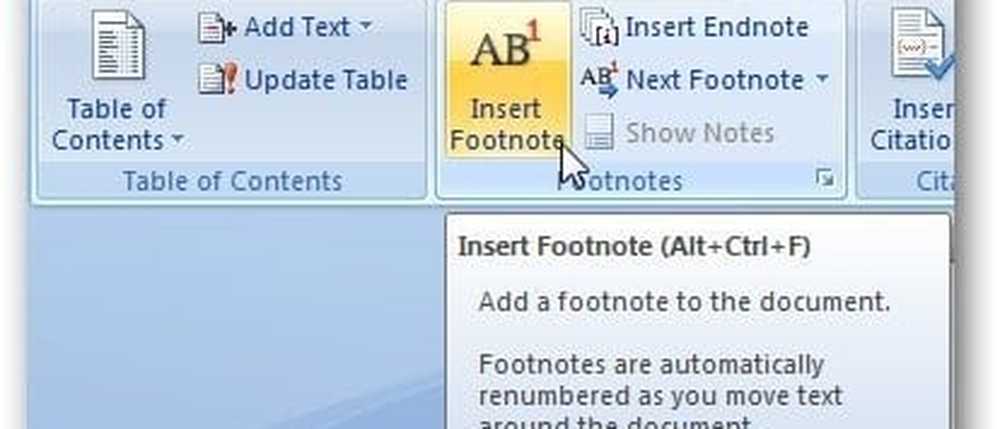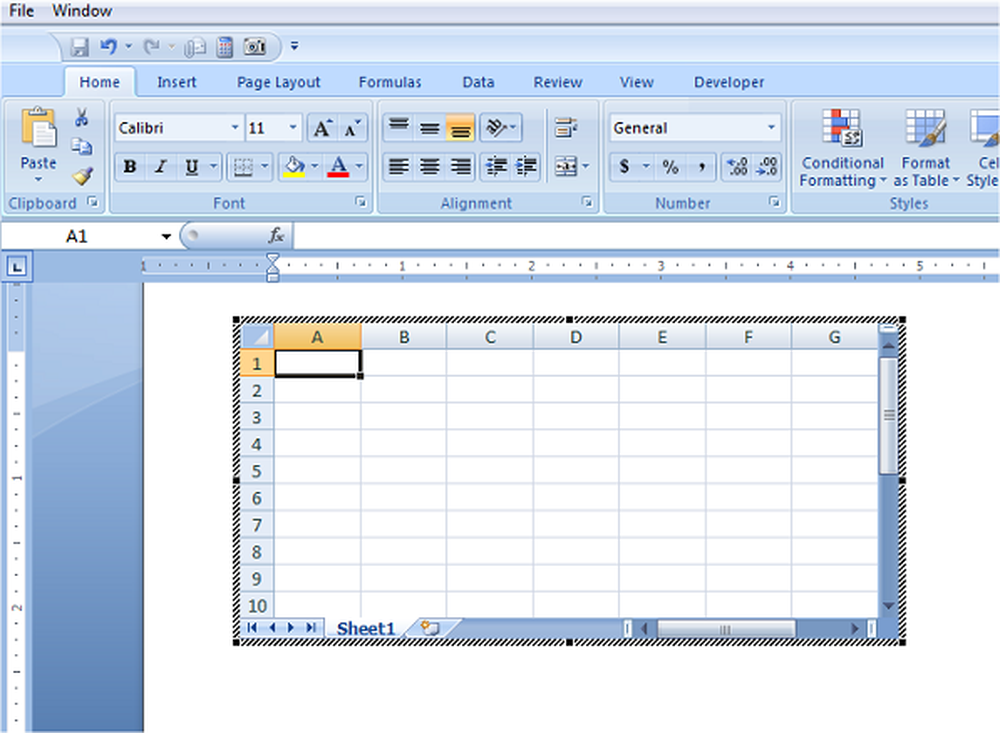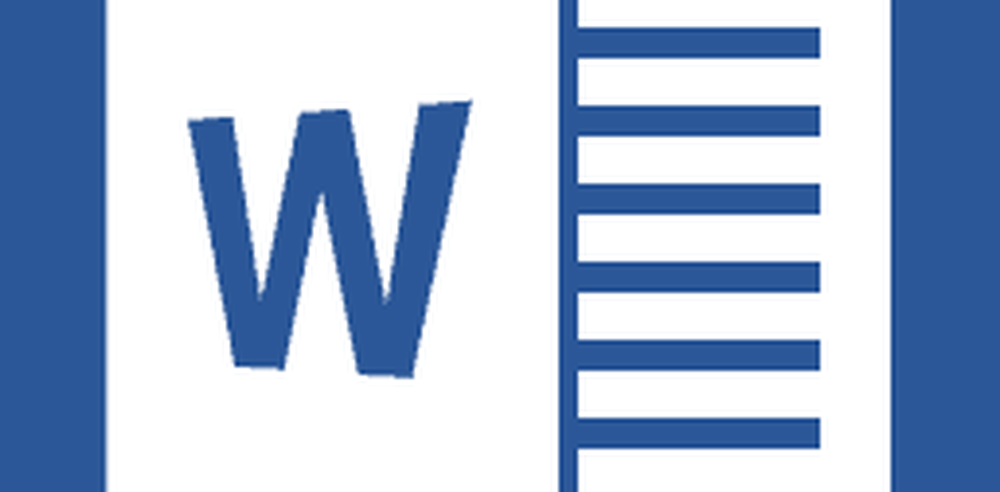Comment insérer des modèles 3D animés dans votre présentation PowerPoint
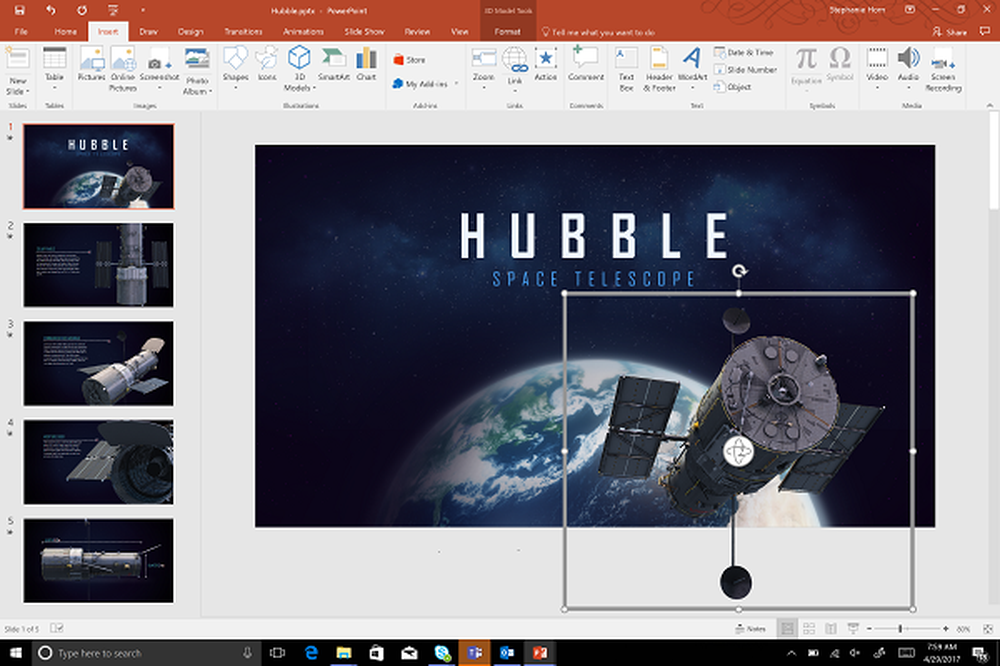
Microsoft a annoncé une nouvelle fonctionnalité pour Microsoft Office. Parallèlement à cela, ils se sont davantage concentrés sur le contenu 3D prenant vie avec Surface Studio et Paint 3D. C'était la possibilité d'insérer et d'animer des modèles 3D dans votre présentation PowerPoint. Alors que les employés de Microsoft faisaient la démonstration de cette fonctionnalité, nous avons étudié comment améliorer la qualité des présentations avec ces modèles 3D..
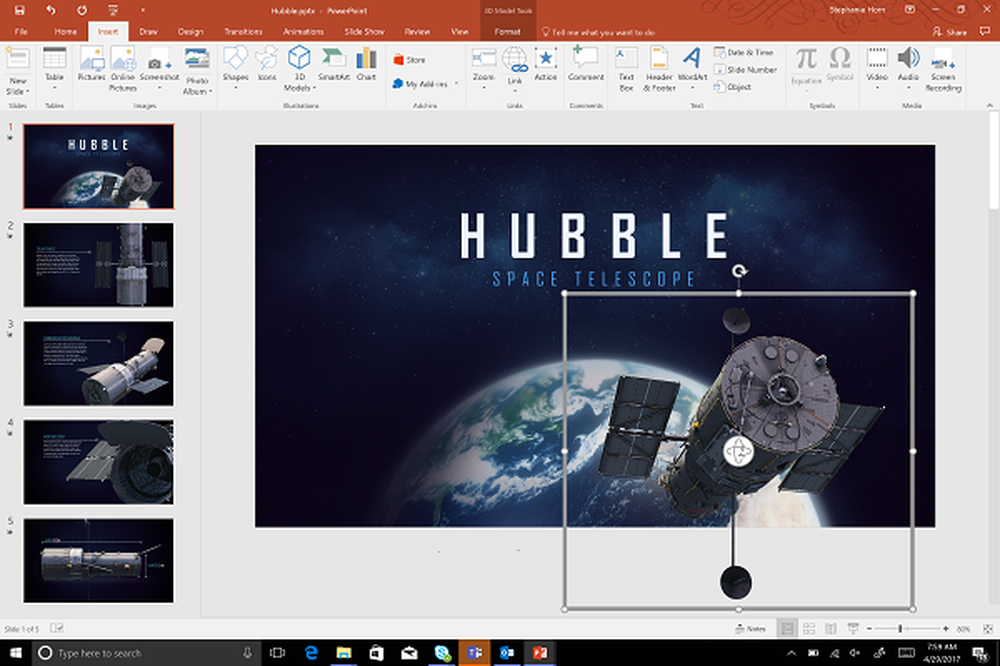
Microsoft a présenté un exemple de modèle 3D du télescope Hubble inséré dans une présentation similaire. Pour votre commodité, vous pouvez insérer un .fbxfichier contenant l’objet 3D ou en obtenir un de la collection Remix 3D de Microsoft. Avec l'introduction de Paint 3D, Microsoft a permis à tous ceux qui exécutaient Windows 10 de créer des modèles 3D. Ensuite, le fichier .fbx est enregistré pour le projet et peut être téléchargé sur la communauté ouverte Remix 3D où tout le monde peut utiliser les créations 3D les unes des autres et les utiliser à leur aise..
Maintenant, avec cela, Microsoft vous permet également d'insérer les objets 3D de tiers. Avec un certain nombre de sites Web tiers proposant du contenu 3D à différentes fins, vous pouvez également en tirer parti pour créer une superbe présentation PowerPoint. Voyons maintenant comment insérer ces modèles 3D dans une présentation PowerPoint et les animer de manière attrayante..
Insérer des modèles 3D animés dans PowerPoint
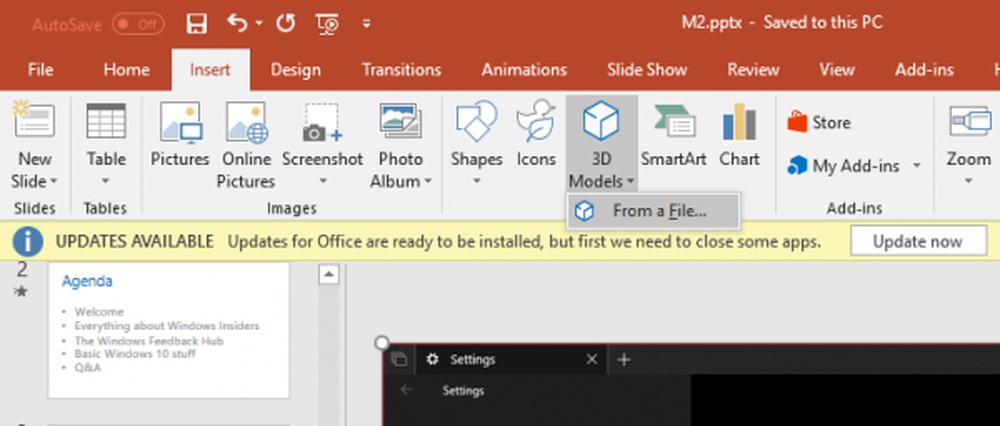
Tout d’abord, dans le ruban Menu, cliquez sur Insérer. YVous trouverez une section intitulée Des illustrations où vous voyez un bouton nommé comme Modèles 3D.
Là, vous pourrez voir les options dans le menu déroulant à savoir - À partir d'un fichier et À partir d'une source en ligne.
La première option (À partir d'un fichier) vous permettra de parcourir les fichiers 3D .fbx stockés localement sur votre ordinateur.
La deuxième option (À partir d'une source en ligne) vous permettra de parcourir la communauté Remix 3D et de sélectionner un objet approprié.
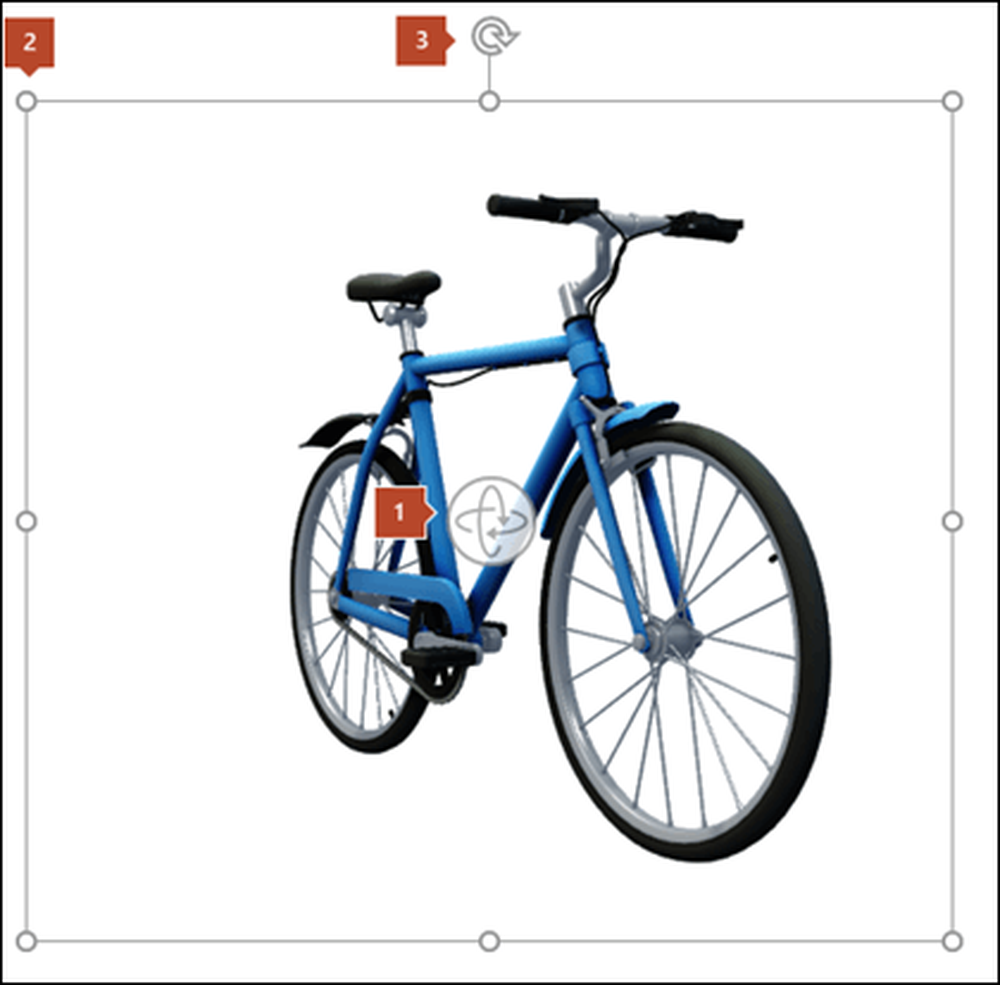
Changer l'apparence des modèles 3D dans PowerPoint
Ainsi, après avoir sélectionné votre modèle 3D inséré, cliquez sur le menu nommé Format dans le ruban de menu. Vous y trouverez une section intitulée Vues de modèles 3D où vous pouvez sélectionner la vue parfaite de votre modèle 3D parmi certaines vues prédéfinies. Vous pouvez voir un exemple dans la figure ci-dessous.
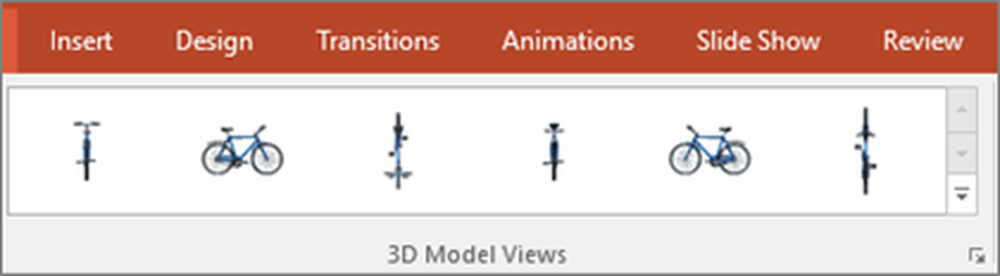 Animer des modèles 3D dans PowerPoint
Animer des modèles 3D dans PowerPoint
Quel est le plaisir des modèles 3D quand ils ne bougent pas? Microsoft a annoncé plusieurs nouvelles animations pour les objets 3D. L'un d'eux s'appelle Morph. Avec cette animation, l'utilisateur peut zoomer sur différentes parties de l'objet 3D et, par conséquent, les définir doucement séparément dans différentes diapositives. Cela donne vraiment une touche professionnelle à sa présentation.

Il existe d'autres animations qui donnent un aspect plus réaliste à ces objets 3D. Ils sont nommés comme Arriver, table tournante, balancer, pivoter et sauter et sortir. Vous avez des options pour personnaliser le fonctionnement de ces animations. Vous pouvez définir si vous souhaitez que ces animations se déroulent de manière continue, fonctionnent dans l’ordre inverse, se soient arrêtées et bien d’autres encore..
??
Votre navigateur ne supporte pas le retour vidéo.
Microsoft a une vidéo de démonstration, affichée ci-dessus, pour montrer tout ce dont nous venons de parler.
Et comme nous avons l'habitude de travailler avec des présentations PowerPoint, nous pouvons toujours vérifier et définir quand ces actions ont lieu. Que ce soit sur un clic, après les animations précédentes ou avec l'animation suivante. C’est un niveau de personnalisation très élevé que Microsoft propose à ses clients.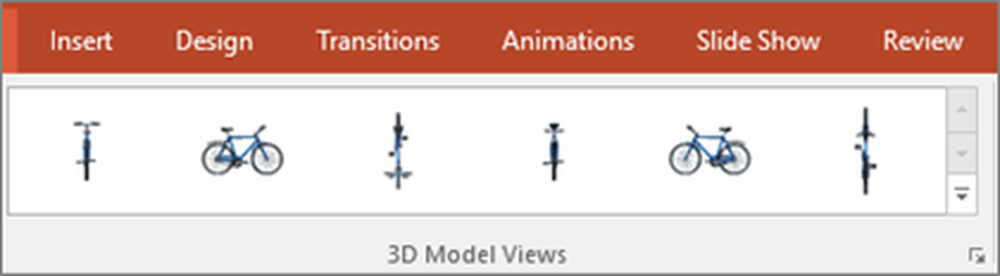 Animer des modèles 3D dans PowerPoint
Animer des modèles 3D dans PowerPoint